การคูณและการหารใน Excel เป็นเรื่องง่าย แต่คุณจําเป็นต้องสร้างสูตรอย่างง่ายเพื่อทํา เพียงจําไว้ว่าสูตรทั้งหมดใน Excel จะเริ่มต้นด้วยเครื่องหมายเท่ากับ (=) และคุณสามารถใช้แถบสูตรเพื่อสร้างสูตรได้
คูณตัวเลข
สมมติว่าคุณต้องการทราบว่าคุณต้องการน้ําดื่มบรรจุขวดเท่าใดสําหรับการประชุมกับลูกค้า (ผู้เข้าร่วมทั้งหมด× 4 วัน × 3 ขวดต่อวัน) หรือค่าใช้จ่ายในการเดินทางเพื่อธุรกิจสําหรับการชําระเงินคืน (ไมล์รวม× 0.46) มีหลายวิธีในการคูณตัวเลข
คูณตัวเลขในเซลล์
เมื่อต้องการทํางานนี้ ให้ใช้ตัวดําเนินการทางคณิตศาสตร์ * (เครื่องหมายดอกจัน)
ตัวอย่างเช่น ถ้าคุณพิมพ์ =5*10 ในเซลล์ เซลล์จะแสดงผลลัพธ์เท่ากับ 50
การคูณคอลัมน์ของตัวเลขด้วยตัวเลขคงที่
สมมติว่าคุณต้องการคูณแต่ละเซลล์ในคอลัมน์หนึ่งของตัวเลขเจ็ดตัวด้วยตัวเลขที่อยู่ในเซลล์อื่น ในตัวอย่างนี้ ตัวเลขที่คุณต้องการคูณคือ 3 ซึ่งอยู่ในเซลล์ C2
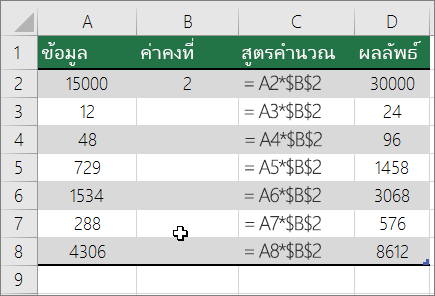
-
พิมพ์ =A2*$B$2 ในคอลัมน์ใหม่ในสเปรดชีตของคุณ (ตัวอย่างด้านบนใช้คอลัมน์ D) ตรวจสอบให้แน่ใจว่าใส่สัญลักษณ์ $ ไว้หน้า B และ 2 ก่อนหน้าในสูตร แล้วกด ENTER
หมายเหตุ: การใช้สัญลักษณ์ $ จะบอกให้ Excel ทราบว่าการอ้างอิงไปยัง B2 เป็น "สัมบูรณ์" ซึ่งหมายความว่าเมื่อคุณคัดลอกสูตรไปยังเซลล์อื่น การอ้างอิงจะเป็นเซลล์ B2 เสมอ ถ้าคุณไม่ได้ใช้สัญลักษณ์ $ ในสูตร และคุณลากสูตรลงไปที่เซลล์ B3 Excel จะเปลี่ยนสูตรเป็น =A3*C3 ซึ่งจะไม่ทํางาน เนื่องจากไม่มีค่าใน B3
-
ลากสูตรลงไปยังเซลล์อื่นในคอลัมน์
หมายเหตุ: ใน Excel 2016 สําหรับ Windows เซลล์จะถูกเติมข้อมูลโดยอัตโนมัติ
คูณตัวเลขในเซลล์ต่างๆ โดยใช้สูตร
คุณสามารถใช้ ฟังก์ชัน PRODUCT เพื่อคูณตัวเลข เซลล์ และช่วงได้
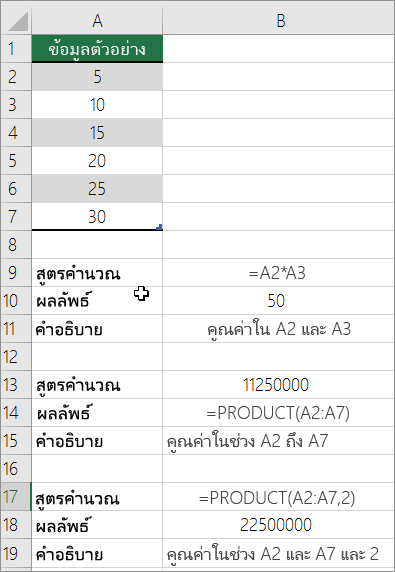
คุณสามารถใช้การผสมตัวเลขหรือการอ้างอิงเซลล์ได้ถึง 255 ตัวในฟังก์ชัน PRODUCT ตัวอย่างเช่น สูตร =PRODUCT(A2,A4:A15,12,E3:E5,150,G4,H4:J6) คูณเซลล์เดียวสองเซลล์ (A2 และ G4) ตัวเลขสองตัว (12 และ 150) และช่วงสามช่วง (A4:A15, E3:E5 และ H4:J6)
การหารตัวเลข
สมมติว่าคุณต้องการค้นหาจํานวนชั่วโมงที่ใช้ในการทําโครงการให้เสร็จสิ้น (จํานวนชั่วโมงของโครงการทั้งหมด÷จํานวนคนรวมในโครงการ) หรือจํานวนไมล์จริงต่อแกลลอนสําหรับการเดินทางข้ามประเทศล่าสุดของคุณ (รวมไมล์÷แกลลอนทั้งหมด) การหารตัวเลขมีอยู่หลายวิธี
หารตัวเลขในเซลล์
เมื่อต้องการทํางานนี้ ให้ใช้ตัวดําเนินการทางคณิตศาสตร์ / (เครื่องหมายทับ)
ตัวอย่างเช่น ถ้าคุณพิมพ์ =10/5 ในเซลล์ เซลล์จะแสดงเป็น 2
สิ่งสำคัญ: ตรวจสอบให้แน่ใจว่าพิมพ์เครื่องหมายเท่ากับ (=) ในเซลล์ก่อนที่คุณจะพิมพ์ตัวเลขและตัวดําเนินการ / มิฉะนั้น Excel จะแปลสิ่งที่คุณพิมพ์เป็นวันที่ ตัวอย่างเช่น ถ้าคุณพิมพ์ 7/30 Excel อาจแสดง 30 ก.ค. ในเซลล์ หรือถ้าคุณพิมพ์ 12/36 Excel จะแปลงค่านั้นเป็น 12/1/1936 และแสดง 1-Dec ในเซลล์ก่อน
หมายเหตุ: ไม่มีฟังก์ชัน DIVIDE ใน Excel
หารตัวเลขโดยใช้การอ้างอิงเซลล์
แทนที่จะพิมพ์ตัวเลขลงในสูตรโดยตรง คุณสามารถใช้การอ้างอิงเซลล์ เช่น A2 และ A3 เพื่ออ้างอิงถึงตัวเลขที่คุณต้องการหารและหาร
ตัวอย่าง:
ถ้าคัดลอกตัวอย่างไปใส่ไว้ในเวิร์กชีตเปล่า จะทำให้เข้าใจตัวอย่างได้ง่ายยิ่งขึ้น
วิธีการคัดลอกตัวอย่าง
-
สร้างเวิร์กบุ๊กหรือเวิร์กชีตเปล่า
-
เลือกตัวอย่างในหัวข้อวิธีใช้
หมายเหตุ: ไม่ต้องเลือกส่วนหัวของแถวหรือคอลัมน์

การเลือกตัวอย่างจากวิธีใช้
-
กด CTRL+C
-
ในเวิร์กชีต ให้เลือกเซลล์ A1 แล้วกด CTRL+V
-
เมื่อต้องการสลับระหว่างการดูผลลัพธ์และการดูสูตรที่ส่งกลับผลลัพธ์ ให้กด CTRL+' (ตัวกํากับเสียงเกรฟ) หรือบนแท็บ สูตร ให้คลิกปุ่ม แสดงสูตร
|
A |
B |
C |
|
|
1 |
ข้อมูล |
สูตร |
คำอธิบาย (ผลลัพธ์) |
|
2 |
15000 |
=A2/A3 |
หาร 15000 ด้วย 12 (1250) |
|
3 |
1.2 |
หารคอลัมน์ของตัวเลขด้วยตัวเลขคงที่
สมมติว่าคุณต้องการหารแต่ละเซลล์ในคอลัมน์ที่มีเจ็ดตัวเลขด้วยตัวเลขที่อยู่ในอีกเซลล์หนึ่ง ในตัวอย่างนี้ ตัวเลขที่คุณต้องการหารด้วย 3 ซึ่งอยู่ในเซลล์ C2
|
A |
B |
C |
|
|
1 |
ข้อมูล |
สูตร |
ค่าคงที่ |
|
2 |
15000 |
=A2/$C$2 |
3 |
|
3 |
1.2 |
=A3/$C$2 |
|
|
4 |
48 |
=A4/$C$2 |
|
|
5 |
729 |
=A5/$C$2 |
|
|
6 |
1534 |
=A6/$C$2 |
|
|
7 |
288 |
=A7/$C$2 |
|
|
8 |
4306 |
=A8/$C$2 |
-
พิมพ์ =A2/$C$2 ในเซลล์ B2 ตรวจสอบให้แน่ใจว่าได้ใส่สัญลักษณ์ $ ไว้หน้า C และ 2 ก่อนหน้านั้นในสูตร
-
ลากสูตรใน B2 ลงไปที่เซลล์อื่นในคอลัมน์ B
หมายเหตุ: การใช้สัญลักษณ์ $ จะบอกให้ Excel ทราบว่าการอ้างอิงไปยัง C2 เป็น "สัมบูรณ์" ซึ่งหมายความว่าเมื่อคุณคัดลอกสูตรไปยังเซลล์อื่น การอ้างอิงจะเป็นเซลล์ C2 เสมอ ถ้าคุณไม่ได้ใช้สัญลักษณ์ $ ในสูตร และคุณลากสูตรลงไปที่เซลล์ B3 Excel จะเปลี่ยนสูตรเป็น =A3/C3 ซึ่งจะไม่ทํางาน เนื่องจากไม่มีค่าใน C3
ต้องการความช่วยเหลือเพิ่มเติมไหม
คุณสามารถสอบถามผู้เชี่ยวชาญใน Excel Tech Community หรือรับการสนับสนุนใน ชุมชน










